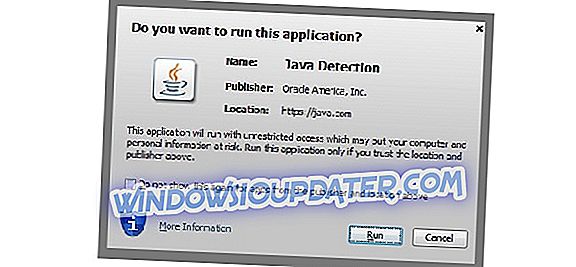Müssen Sie Ihre Bildschirmtastatur auf Ihrem Windows 10-System verwenden? Dies kann leicht erreicht werden, da die Bildschirmtastatur eine integrierte Funktion ist, die innerhalb der Windows 10-Plattform ausgeführt wird.
Wenn die virtuelle Tastatur jedoch zu klein oder zu groß ist und Sie sie nicht ordnungsgemäß verwenden können, lesen Sie die Schritte zur Problembehandlung unten und erfahren Sie, wie Sie die Größe der Tastatur ändern können.
Die in diesem Lernprogramm aufgeführte Lösung funktioniert nun unabhängig vom verwendeten Windows-Gerät. Auf jeden Fall müssen Sie die Größe Ihrer virtuellen Tastatur ändern.
Bildschirmtastatur ist zu groß / zu klein [FIX]
- Drücken Sie die Tastenkombination Win + R. Das Feld Ausführen wird auf Ihrem Gerät angezeigt.
- Geben Sie im Feld Ausführen den Befehl regedit ein und drücken Sie die Eingabetaste.
- Greifen Sie über den Registrierungseditor auf den folgenden Pfad zu: HKEY_LOCAL_MACHINE -> Software -> Microsoft -> Windows -> Aktuelle Version -> Explorer .
- Klicken Sie mit der rechten Maustaste auf den Explorer- Ordner und wählen Sie Neu -> Schlüssel .
- Benennen Sie diesen Schlüssel in Scaling um .
- Unter Explorer sollte jetzt der kürzlich erstellte Eintrag für die Skalierung angezeigt werden.
- Klicken Sie mit der rechten Maustaste auf den Ordner Scaling und wählen Sie Neu -> Zeichenfolge .
- Benennen Sie diesen Wert als " monitorize ".
- Doppelklicken Sie als Nächstes auf MonitorSize, und geben Sie den Zeichenfolgenwert "25" ein (dies ist der Standardwert für eine Tastatur mit halber Bildschirmbreite).
- Schließen Sie den Registrierungseditor und starten Sie Ihr Windows 10-System neu.
- Geben Sie ggf. einen anderen Zeichenfolgenwert für die Größenänderung der virtuellen Tastatur ein.
Mit dieser Lösung können Sie die Größe der Bildschirmtastatur anpassen, wenn Sie der Meinung sind, dass sie zu groß oder zu klein ist.
Apropos virtuelle Tastaturen: Wenn Ihre Bildschirmtastatur überhaupt nicht funktioniert, lesen Sie diese Anleitung zur Fehlerbehebung, um das Problem zu beheben.
Wenn Sie Fragen haben oder die oben genannten Schritte nicht erfolgreich abschließen können, zögern Sie nicht und teilen Sie Ihre Erfahrungen mit unserem Team. Wir werden versuchen, die perfekte Lösung für Ihr Problem zu finden, basierend auf den Informationen, die Sie uns zur Verfügung stellen.
Anmerkung des Herausgebers: Dieser Beitrag wurde ursprünglich im Oktober 2017 veröffentlicht und seitdem vollständig überarbeitet und hinsichtlich Frische, Genauigkeit und Vollständigkeit aktualisiert.